
Introduktion till Adobe Photoshop Tools
Photoshop är en av de bästa rastergrafikredigerare som är applikationen utvecklad och publicerad av Adobe Inc. för operativsystemanvändare av Windows och Mac OS. Det första digitala verktyget för att skapa bild, gif och .pdf-fil och många fler. Vi kan arbeta med bildredigeringar för att göra ändringar av bildegenskaper som att göra olika lager, masker, alfakompositioner, olika färgmodeller, RGB-värderingsändringar, spotfärg, klippkonst, gif, 3D-grafik, videor och många fler. Dess olika uppdaterade versioner förbättrade prestandanivåerna genom att lösa många förändringar som användaren möter och uppdaterade med de nya teknikerna i realtidsanvändningen av programvaran. I animations- och spelstudier använder fotografer och videografer, tidskriftsmakare, tidningsredaktörer och många andra yrkesverksamma Photoshop som sin primära programvara i sin projektledning enligt kundens krav och attribut.
Många yrkesverksamma använder Photoshop och tillräckligt med praktik och skicklighet hjälper dig att komma igång i Photoshop för att bli experter och få jobb i lämpliga jobbroller med de bästa visuella resultaten för verktyget med tillräckliga källor och kunskap. Vi kommer att förstå hur man hanterar RGV-bildkombinationer och justerar bildattribut med Photoshop för bättre användarvisuell upplevelse. Det finns flera versioner för att prova studentversionen och en professionell version och liknande paket finns officiellt på Adobe Photoshop webbplats.
Olika typer av Adobe Photoshop-verktyg
Det finns många verktyg i Adobe Photoshop för att förbättra bildens visuella utseende och känsla. Vi kommer att diskutera vanliga verktyg för användare och dagliga krav, det finns få fler projektbaserade verktyg som är specifika för projekt. Vi ska veta om varje verktyg ett av det andra som listas nedan.
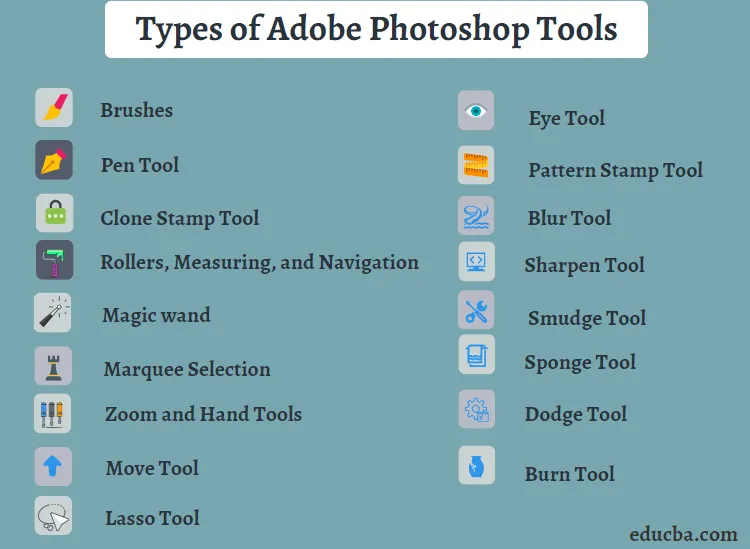
1. Borstar: Med flera typer med olika justerbara tjocklekar kan du använda efter behov.
2. Pennverktyg: Pennverktygen är mycket flexibla för att rita handfri ritning, magnetpenna och formpenna enligt bild och dess kurvor och former.
3. Klonstämpelverktyg: För att klona samma färger och mönster till andra platser i samma bild.
4. Rullar, mätning och navigering: Det hjälper till att bibehålla storleken på formen i ett banner, Pampa sent, pappersartikelutformning och många fler.
5. Trollstav: För att välja samma färgade del eller en del av ett enskilt lager för att skilja sig från bilden.
6. Markeringsval: Verktyget har en beskärning, skärning, rörelse osv för att justera bilden och enskilda lager enligt önskat område och form.
7. Zoom- och handverktyg: Båda hjälper till att arbeta med olika bildnivåer i bilden och flytta från ett område till ett annat på arbetsbilden.
8. Flytta verktyg: Flytta verktyg används för att flytta bilder, lager, hantera mappar och för att få information.
9. Lasso Tool: Vi kan välja ett område i vår bild och arbeta i enlighet därmed i fritt utrymme. Lasso-verktyget har ytterligare två alternativ som magnetiska Lasso- och polygonala Lasso-verktyg som hjälper till att skära bilddelarna exakt enligt kraven med höga kontraktskanter och utvalda gränser.
10. Ögonverktyg: Det här Adobe Photoshop-verktyget används för att ta bort den oönskade röda ögoneffekten, slutna ögon, husdjurens ögoneffekt på vårt foto. För att få en visuell realistisk känsla av ögon för människorna på bilderna.
11. Mönsterstämpelverktyg: Det används för att dumpa eller måla samma del av området som tar en referens för att matcha mönster på bilder efter behov.
12. Suddig verktyg: Detta hjälper till att hantera de mjuka och hårda kanterna på bilden genom att lägga till en jämn och stående känsla till bilderna.
13. Skärpa verktyget: Skärpa verktyget ökar mättnaden, färgkombinationer, visuella fokus mot bilden genom att fokusera de mjuka kanterna på bilden.
14. Smudge Tool: Med hjälp av Smudge-verktyget kan vi stimulera bildkomponenterna i bilden som kan dras och skjutas för att ställa dem på rätt plats på bilden. Fingrar, pinne osv kan flyttas som våtfärg genom att dra i riktningar.
15. Svampverktyg: Det hjälper till att ändra färg och mättnad i ett område.
16. Dodge Tool: Det ljusar den del som har valts i bilden och lyser upp delen med skuggor.
17. Bränningsverktyg: Det mörker det valda området på bilden vilket hjälper till att lägga till detaljer och höjdpunkter till bilden.
Det finns några fler verktyg som kan utföras genom att konfigurera utifrån projektets behov, få av dem är omkomponering av verktyg, Perspective Crop-verktyg, Cookie-skärverktyg, Pencil-verktyg, Content-Aware Move-verktyg, Räta verktyg, etc. Vi kan växla mellan verktyg som använder kortkommandon för att spara tid och öka effektiviteten. Bra praktik krävs för alla som är intresserade av att lära sig Photoshop.
Slutsats: Adobe Photoshop Tools
Adobe Photoshop Tools är ett av de bästa verktygen för alla som är intresserade och vill veta grafisk design, bildredigering, uppdatering av ny artikelartikel, tidskriftsdesign, foton med flera händelseförbättringar och många andra bilder relaterade attribut kan ändras enligt behov. Dess användargränssnitt är det bästa och enkla att förstå och hantera de aspekter som krävs. Applikationen har tillräckligt med verktyg och tekniker för att lära och förstå bildvisuella förbättringar för bästa användarupplevelse under visning.
Efter fullständigt lärande och övning av olika uppgifter på Photoshop är vi redo att ansöka om liknande kompetensuppsättningar och visa vår tekniska och teoretiska kunskap för samma och få ett jobb. Det finns flera projekt för olika beteckningar i fältet för hur människor är kreativa och har out of box-koncept och applikationsupplevelse som kan visas av en applikation som Photoshop.
Rekommenderade artiklar
Detta har varit en guide till Adobe Photoshop Tools. Här diskuterade vi konceptet, olika verktyg i Adobe Photoshop. Du kan också gå igenom våra andra föreslagna artiklar för att lära dig mer -
- CorelDRAW-verktyg
- Blyertsverktyg i Photoshop
- Blenderverktyg
- Fantastisk betydelse för logotypdesign och varumärke
- Adobe Speedgrade
- Vad är CorelDraw? | Olika väsentligheter från Coreldraw